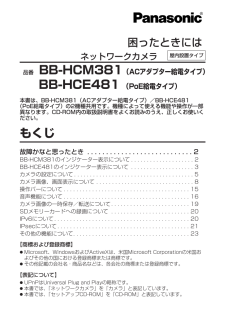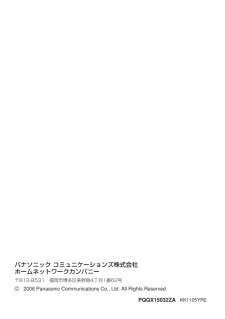14 / 24 ページ
現在のページURL
故障かなと思ったとき14●カメラがカラーナイトビューモードになっている。➝ 通常の動作です。カラーナイトビューモードで暗い被写体を映しているときは、画像更新間隔が遅くなります。カラーナイトビューモードを解除してください。●インターレース方式のCCD特有の現象(走査線ぶれ)が発生している。➝ 設定画面のカメラ設定項目の垂直解像度を240(動画優先)に設定してください。●バージョンアップ中に電源が切られたなどの原因で、カメラのファームウェアが壊れている。➝ パナソニックのサポートウェブサイトより最新のファームウェアをダウンロードしてバージョンアップを行ってください。症 状 原因と対策画像の更新が遅い。640×480ドットの解像度で撮影しているとき、動きがある被写体の走査線方向にぶれが発生する。カメラにアクセスするとバージョンアップ画面が表示される。
参考になったと評価  49人が参考になったと評価しています。
49人が参考になったと評価しています。
このマニュアルの目次
-
1 .困ったときにはネットワークカメラ品番 BB-HCM...困ったときにはネットワークカメラ品番 BB-HCM381 (ACアダプター給電タイプ)BB-HCE481 (PoE給電タイプ)屋内設置タイプ故障かなと思ったとき . . . . . . . . . . . . . . . . . . . . . . . . . . . . 2BB-HCM381のインジケーター表示について . . . . . . . . . . . . . . . . . . . . 2BB-HCE481のインジケーター表示について . . . . . . . . . . . . . ....
-
2 .故障かなと思ったとき2パナソニックのサポートウェブ...故障かなと思ったとき2パナソニックのサポートウェブサイト (http://panasonic.biz/netsys/netwkcam/support/ )には、本書に記載している内容以外にも、さまざまな最新の技術情報などを掲載しております。トラブルなどが発生したときに参照してください。症 状 原因と対策BB-HCM381のインジケーター表示について電源を入れたあと、インジケーターがオレンジに点灯または点滅する。インジケーターがオレンジに点滅し続ける。インジケーターがオレンジに点滅(約2秒間隔)している。イン...
-
3 .故障かなと思ったとき3症 状 原因と対策インジケー...故障かなと思ったとき3症 状 原因と対策インジケーターが点灯しない。インジケーターが赤に点滅し続ける。●クロスケーブルを使用している。➝ハブ、ルーターによってはクロスケーブルを使用できない場合があります。カテゴリー5ストレートケーブルを使用してください。●カメラが故障している。➝お買い上げの販売店へ連絡してください。●カメラが故障している。➝お買い上げの販売店へ連絡してください。症 状 原因と対策BB-HCE481のインジケーター表示について電源を入れたあと、インジケーターがオレンジに点灯または点滅する。イ...
-
4 .故障かなと思ったとき4症 状 原因と対策インジケー...故障かなと思ったとき4症 状 原因と対策インジケーターが点灯しない。インジケーターが赤に点滅し続ける。●インジケーターの設定が消灯に設定されている。➝インジケーターの設定を点灯に変更してください。( CD-ROM内の取扱説明書148ページ)●クロスケーブルを使用している。➝ハブ、ルーターによってはクロスケーブルを使用できない場合があります。カテゴリー5ストレートケーブルを使用してください。●カメラとPoE給電ハブが接続されていない。➝カメラとPoE給電ハブをイーサネットケーブルで接続してください。●PoE給...
-
5 .故障かなと思ったとき5症 状BB-HGW502 (...故障かなと思ったとき5症 状BB-HGW502 (カメラコントロールユニット) のカメラポータル画面上で鍵マークが表示される。BB-HGW502(カメラコントロールユニット)のポータル画面で"!"マークが表示される。BB-HGW502のカメラポータル画面にカメラ枠が表示されない。セットアップソフトウェアのカメラ設定に失敗する。カメラの設定について➝正常な動作です。鍵マークをクリックするとカメラの認証画面が表示されます。ユーザー名とパスワードを入力すると、カメラ画像が表示されます。ユーザー名とパスワードを記憶...
-
6 .故障かなと思ったとき6症 状●みえますねっとサービ...故障かなと思ったとき6症 状●みえますねっとサービスのウェブサイトで登録したEメールアドレスがまちがっている。➝みえますねっとサービスのウェブサイト(http://www.miemasu.net ) を参照し、Eメールアドレスを正しく登録し直してください。●ルーターに接続しているパソコンからインターネットに接続できていない。➝ルーターの取扱説明書を参照し、パソコンからインターネットに接続できるようにしてください。再度ダイナミックDNSサービスに登録してください。●パソコンのファイアウォール設定、または、アン...
-
7 .故障かなと思ったとき7症 状 原因と対策UPnPT...故障かなと思ったとき7症 状 原因と対策UPnPTMによるポートフォワーディング設定に失敗する。カメラのIPアドレス、ポート番号がわからない。設定画面に入るためのパスワードがわからない。●ルーターがUPnPTMに対応していない。➝ルーターの取扱説明書を参照し、ポートフォワーディング設定を行ってください。➝セットアップソフトウェアを起動し、「カメラセットアップ」をクリックすると、カメラリスト画面が表示されます。カメラリストには、カメラの底面に記載しているMACアドレスが表示されます。同じ行にIPアドレスとポー...
-
8 .故障かなと思ったとき8●IPアドレスが異なっている...故障かなと思ったとき8●IPアドレスが異なっている。➝ウェブブラウザのアドレスバーに正しいIPアドレスを入力してください。●Internet Explorer(バージョン6.0、2005年11月現在)にIPv6アドレスを入力してもカメラにアクセスできない。➝ Internet ExplorerはIPv6アドレスの直接入力に対応していません。みえますねっとサービスなどのダイナミックDNSサービスをお使いください。●インターネットからアクセスする場合に、カメラのネットワーク設定においてデフォルトゲートウェイまた...
-
9 .故障かなと思ったとき9●パソコンとカメラが属するプ...故障かなと思ったとき9●パソコンとカメラが属するプライベートアドレスのクラスが異なっている。➝ LAN内で使用する場合は、パソコンとカメラが同じクラスに設定されていなければなりません。同じクラスになるように設定してください。( CD-ROM内の取扱説明書187ページ)●カメラにアクセスするウェブブラウザの設定が、プロキシサーバーを経由している。➝プロキシサーバーを経由しないように設定してください。(CD-ROM内の取扱説明書176ページ)●ダイナミックDNSサービスで登録したカメラのURL (またはルーター...
-
10 .故障かなと思ったとき10LAN内ではカメラにアクセ...故障かなと思ったとき10LAN内ではカメラにアクセスできるが、インターネットからはカメラにアクセスできない。みえますねっとサービスのURLでアクセスできない。認証画面が連続で表示される。Internet Explorerでカメラ画像が半分しか表示されない。カメラ画像が表示されない。症 状 原因と対策●家庭内で使用する場合のURLでアクセスしている。➝インターネットで使用する場合のカメラURL(またはダイナミックDNSサービスで登録したURL)とカメラのポート番号でアクセスしてください。●みえますねっとサーバ...
-
11 .故障かなと思ったとき11マルチ画面でカメラ画像が表...故障かなと思ったとき11マルチ画面でカメラ画像が表示されない。画面にエラーコード「ERROR CODE(4/12002)」が表示され、画像が表示されない。携帯電話でトップ画面や画像が表示されない。青い画像が表示される。動画を見ていたら、突然静止画になった。症 状 原因と対策●プライベートIPアドレスとグローバルIPアドレス(またはドメイン名)が混在したマルチ画面設定を行うと、画像を表示できないことがある。➝LAN内でマルチ画面を見る場合のマルチ画面設定は、プライベートIPアドレスで設定してください。インター...
-
12 .故障かなと思ったとき12画像の焦点が合わない。画像...故障かなと思ったとき12画像の焦点が合わない。画像の色がよくない。症 状 原因と対策●マニュアルフォーカスになっている。➝操作バー内のオートフォーカスボタンを押してください。( CD-ROM内の取扱説明書27ページ)●ホームポジション/プリセット設定時に、マニュアルフォーカスで保存した。➝ホームポジション/プリセット設定時にマニュアルフォーカスで保存すると、ホームポジション/プリセット動作実行時にマニュアルフォーカスになります。再度、マニュアルフォーカスでピントを調節するかオートフォーカスボタンを押してくだ...
-
13 .故障かなと思ったとき13●被写体の環境が暗い。➝ ...故障かなと思ったとき13●被写体の環境が暗い。➝ 使用環境を明るくしてください。または、カラーナイトビューモードにしてください。( CD-ROM内の取扱説明書77ページ)●設置している場所の電源周波数とカメラの設定値が合っていない。➝ 設定画面で、電源周波数の設定を、設置場所の電源周波数に合わせてください。( CD-ROM内の取扱説明書77ページ)●パソコンのモニター画面の色の設定が16ビット未満になっている。➝ 16ビット以上に設定してください。●ウェブブラウザのキャッシュに古い画像が保持されている。➝ ...
-
14 .故障かなと思ったとき14●カメラがカラーナイトビュ...故障かなと思ったとき14●カメラがカラーナイトビューモードになっている。➝ 通常の動作です。カラーナイトビューモードで暗い被写体を映しているときは、画像更新間隔が遅くなります。カラーナイトビューモードを解除してください。●インターレース方式のCCD特有の現象(走査線ぶれ)が発生している。➝ 設定画面のカメラ設定項目の垂直解像度を240(動画優先)に設定してください。●バージョンアップ中に電源が切られたなどの原因で、カメラのファームウェアが壊れている。➝ パナソニックのサポートウェブサイトより最新のファームウ...
-
15 .故障かなと思ったとき15原因と対策 症 状操作バー...故障かなと思ったとき15原因と対策 症 状操作バーについてパン/チルト、ズーム、フォーカスが動作しない。(クリック&センタリング、プリセット機能が使えない。)操作バーの一部が表示されない。●カメラとパソコンが通信していない。➝ウェブブラウザの更新ボタンを押し、画像が更新されることを確認して、パン/チルト、ズーム、フォーカス機能を操作してください。●カメラの電源が入っていない。➝電源が入っているかを確認してください。●複数の人が同時に操作している。➝しばらく待ってからアクセスしてください。●パン/チルト、ズー...
-
16 .故障かなと思ったとき16●音声設定画面で「入力(パ...故障かなと思ったとき16●音声設定画面で「入力(パソコンのスピーカー出力)」を「しない」にしている。➝「する」にしてください。( CD-ROM内の取扱説明書82ページ)●一般ユーザー設定画面の機能許可設定で「聴く」が許可されていない。➝「聴く」を許可してください。( CD-ROM内の取扱説明書89ページ)●音声設定画面で「出力(パソコンのマイク入力)」を「しない」にしている。➝「する」にしてください。( CD-ROM内の取扱説明書82ページ)●一般ユーザー設定画面の機能許可設定で「話す」が許可されていない。...
-
17 .故障かなと思ったとき17●パソコンの音量設定でミュ...故障かなと思ったとき17●パソコンの音量設定でミュートされているか、音量が最小になっている。➝パソコンのボリューム コントロール画面を開き、出力マスターおよびWaveの音声ミュートのチェックをはずしたあとで、音量を調節してください。●同時接続数を超えた場合、音声操作バーそのものが表示されません。➝しばらく待ってから再度カメラにアクセスしてください。●音声設定画面で「出力(パソコンのマイク入力)」および「入力(パソコンのスピーカー出力)」を「しない」にしている。➝「する」にしてください。( CD-ROM内の取...
-
18 .故障かなと思ったとき18症 状 原因と対策●アンプ...故障かなと思ったとき18症 状 原因と対策●アンプが接続されていない。➝カメラの音声出力端子はライン出力です。アンプ内蔵の外部スピーカーに接続してください。( かんたんガイド)●音声の連続受信時間が短い。➝音声の連続受信時間を長い値に設定してください。( CD-ROM内の取扱説明書82ページ)●カメラスピーカーの音量設定が最小になっている。➝音量設定を適切な音量にしてください。( CD-ROM内の取扱説明書82ページ)●プロキシサーバーを経由している。➝プロキシサーバーを経由しないように設定してください。(...
-
19 .故障かなと思ったとき19症 状●サーバーとの間でエ...故障かなと思ったとき19症 状●サーバーとの間でエラーが生じている。➝ステータス画面( CD-ROM内の取扱説明書149ページ)のプロトコル欄を参照し、各サーバーに対するプロトコルのエラーがカウントされていないか確認してください。●ネットワークの設定でデフォルトゲートウェイ、 DNSが設定されていないか、正しく設定されていない。➝正しく設定してください。( CD-ROM内の取扱説明書49、53ページ)●Eメール転送またはFTP転送のログインIDとパスワードがまちがっている。➝正しいログインIDとパスワードを...
-
20 .故障かなと思ったとき20●カメラにIPv6アドレス...故障かなと思ったとき20●カメラにIPv6アドレスが設定されていない。➝ステータス画面(CD-ROM内の取扱説明書149ページ)のネットワーク(IPv6)欄で、IPアドレスとデフォルトゲートウェイに値が表示されているか確認してください。両方または片方しか表示されていない場合は、接続方法が正しくないか、IPv6対応ルーターが正しく設定されていない可能性があります。正しく設定してください。●パソコンにIPv6の設定が行われていない。➝ Windows XPを購入したときの設定では、IPv6に対応していません。W...
-
21 .故障かなと思ったとき21症 状●IPsecポリシー...故障かなと思ったとき21症 状●IPsecポリシー設定で制限されている。➝同時接続しているパソコンの数を減らし、しばらくお待ちください。またはパソコンのIPsec設定でライフタイムを短く設定してください。●パソコンにIPsec設定をしていない。➝パソコンにIPsec設定を行ってください。設定方法は、パナソニックのサポートウェブサイト(http://panasonic.biz/netsys/netwkcam/support/ )を参照してください。●事前共有キーが正しく設定されていない。➝カメラとパソコンに同...
-
22 .故障かなと思ったとき22●ネットワークの設定が正し...故障かなと思ったとき22●ネットワークの設定が正しく設定されていない。➝サーバーやパソコン、カメラのIPsec設定を解除し、カメラ画像が転送できるか確認してください。転送できれば、IPsec設定が正しく設定されていないので、正しく設定してください。(CD-ROM内の取扱説明書58ページ)●事前共有キーが正しく設定されていない。➝カメラ、サーバーに同じ事前共有キーを設定してください。(CD-ROM内の取扱説明書58ページ)●トンネルモードを使用しているネットワークの中にメールサーバーまたはFTPサーバーがある...
-
23 .故障かなと思ったとき23CD-ROM内の取扱説明書...故障かなと思ったとき23CD-ROM内の取扱説明書152ページの手順に従って、バージョンアップを実行してください。 バージョンアップが完了しました。 いいえ いいえ はい はい バージョンアップ前に使用していたIPアドレスをウェブブラウザの アドレスバーへ入力し、カメラへアクセスしてください。 トップ画面が表示されていますか?バージョンは 更新されていますか?ステータス画面 ( CD-ROM内の取扱説明書149ページ) でバージョンを確認してください。 パソコンを再起動し、カメラの電源を切って、もう一度電源...
-
24 .PQQX15032ZAKK1105YR0パナソニッ...PQQX15032ZAKK1105YR0パナソニック コミュニケーションズ株式会社ホームネットワークカンパニー〒812-8531 福岡市博多区美野島4丁目1番62号(C)2006 Panasonic Communications Co., Ltd. All Rights Reserved.